윈도우 파일탐색기에서 빠른 미리보기 가능한 파워토이 Peek 기능
IT,PC,모바일,스마트폰 정보와 팁 그리고 제품리뷰와 생활정보
윈도우 파일탐색기에서 빠른 미리보기 가능한 파워토이 Peek 기능
제 블로그에서도 MS 에서 개발중인 파워토이에 대해서 몇번 포스팅을 한적이 있는데요. 파워토이에 계속해서 편리한 기능들이 많이 추가가 되고 있습니다. 이번 포스팅에서는 최근에 추가된 기능중에 하나인 Peek 기능에 대해서 알아 보려고 합니다. Peek 기능은 간단하게 미리보기 기능인데요. 다양한 파일을 파일탐색기에서 해당 프로그램으로 열지 않더라도 미리 볼수 있는 기능을 제공을 하고 있습니다. 사용방법도 매우 간단합니다.
일단 파워토이에서 제공하는 미리보기 기능을 이용을 하기 위해서는 당연하겠지만 파워토이를 설치를 해주셔야 합니다. 파워토이와 관련된 이전 포스팅을 찾아 보시면 쉽게 설치가 가능합니다.
파워토이의 미리보기 Peek
파워토이를 최신 버전으로 설치를 하셨다면 아래와 같이 왼쪽 여러 기능들중에서 "미리 보기" 기능을 찾을수가 있습니다. 이름은 미리보기 이지만 정식 이름은 Peek 인거 같습니다. 선택을 하시면 아래와 같이 기능을 키거나 끌수가 있는데요. 사용을 하기 위해서는 기능을 켬으로 토글 하셔서 활성화 해주셔야 합니다.
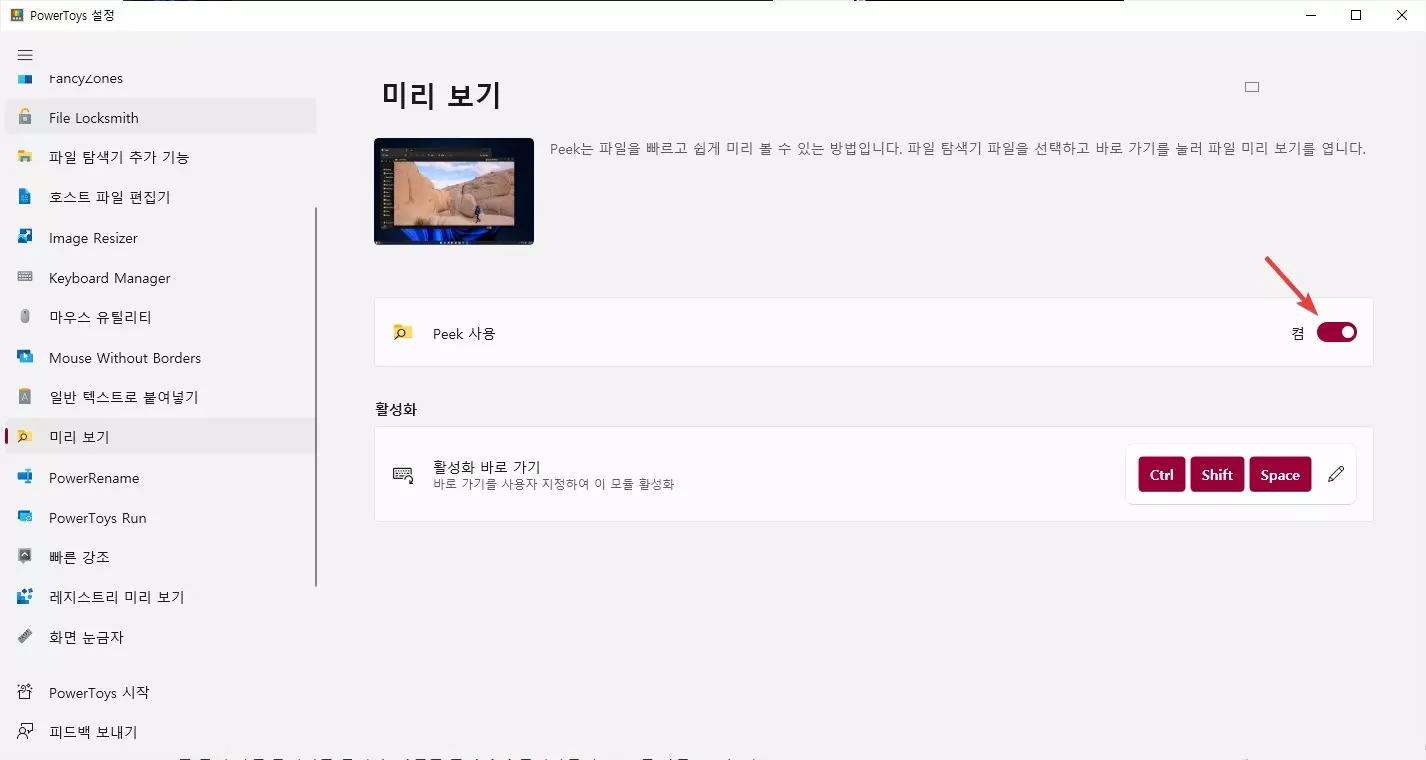
활성화를 하신후에는 파일을 미리 보기 위해서 활성화 하는 바로가기 단축키를 설정을 하셔야 하는데요. 기본 설정되어 있는 단축키가 다른 프로그램의 단축키와 중복이 되거나 하면 동작이 안될수가 있습니다. 만약에 해당 단축키로 동작을 하지 않는다면 다른 단축키로 등록을 하시면 되는데요.
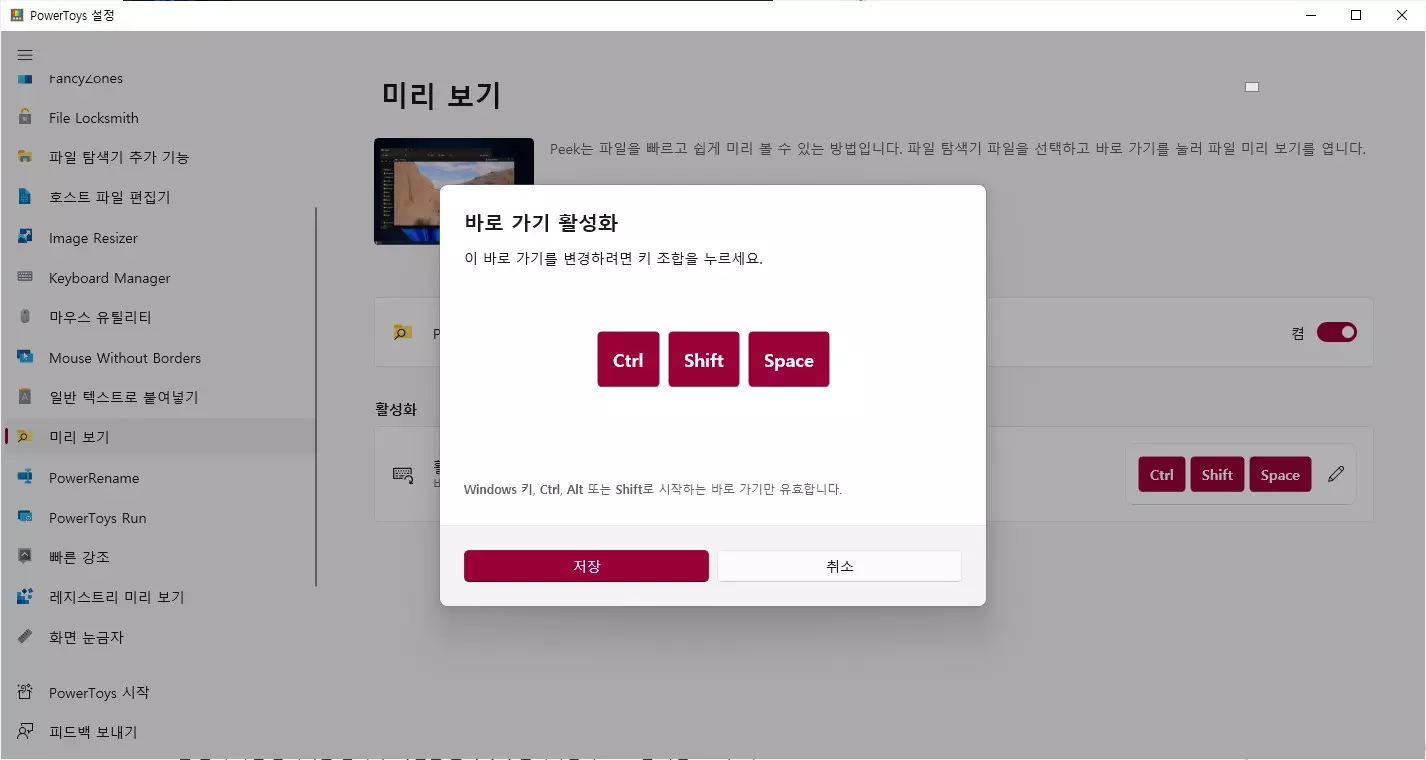
오른쪽에 있는 연필 모양의 아이콘을 클릭을 하시면 단축키를 변경을 할수가 있습니다. 저는 기본값으로 되어 있는 단축키가 동작을 하지 않아서 보시는것처럼 Ctrl + Shift + Space 로 변경을 했습니다. 따로 생각해둔 단축키가 없다면 이렇게 설정을 하시면 무난하게 사용할수 있을겁니다.
이제 사용을 해보기 위해서 파일 탐색기를 열어 줍니다. 파일 탐색기를 여신후에 미리 보고 싶은 파일을 선택을 하신후에 앞에서 설정한 단축키를 눌러 주시면 해당 파일의 미리 보기가 열리게 됩니다.
기본적으로 아래와 같이 이미지 파일들을 간단하게 미리 보기가 가능합니다. 미리보기 창에서 원래 해당 파일을 주로 사용하는 프로그램을 오픈 할수가 있습니다.
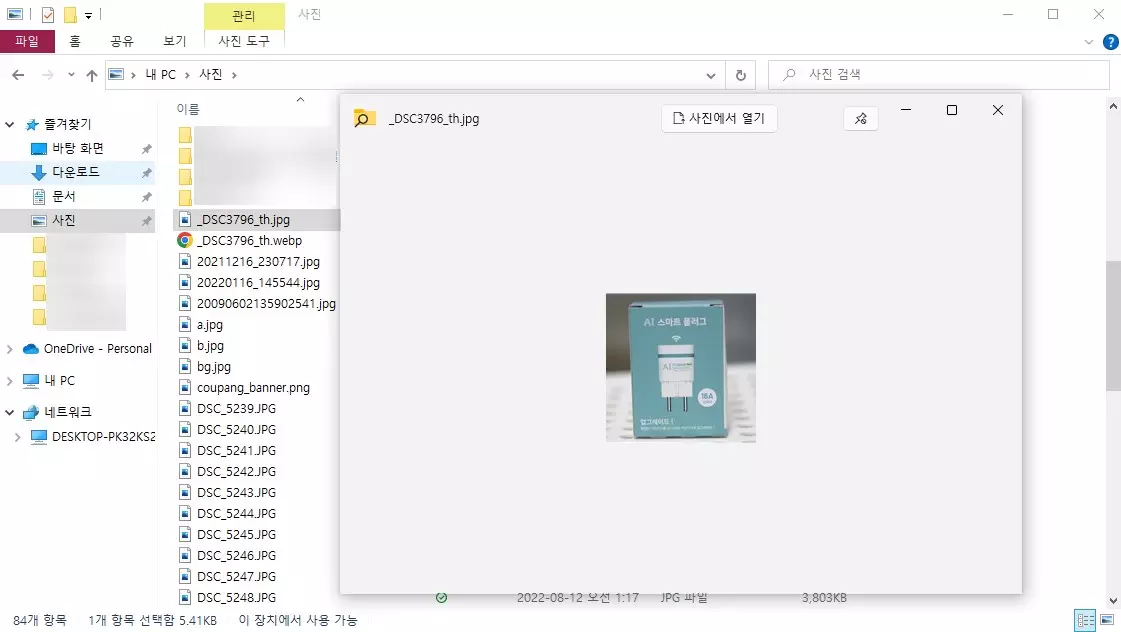
PDF 파일같은것도 아주 쉽게 볼수가 있구요. 그외에 텍스토로 되어 있지마나 다른 용도가 있는 파일들도 쉽게 미리 볼수가 있습니다. 예를 들어서 레지스트리 파일인 .reg 파일이나 윈도우 배치 파일인 .bat 파일과 같은 스크립트 파일도 파워토이의 Peek 기능을 이용을 해서 전체 내용을 미리 볼수가 있습니다.
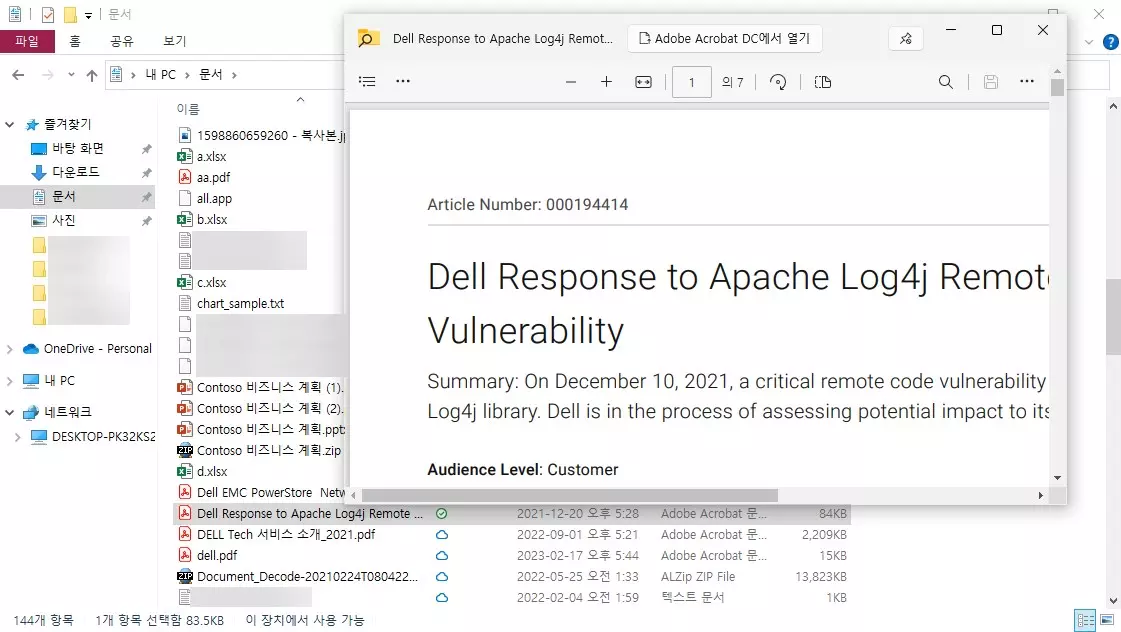
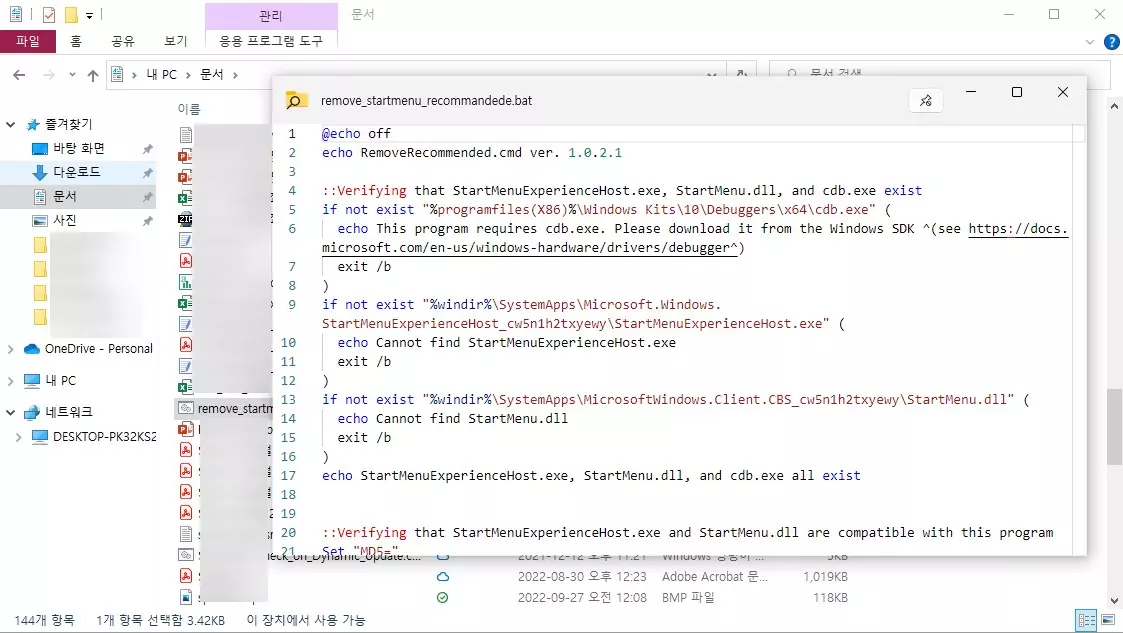
윈도우10, 11 에서는 파워토이를 기본적으로 설치후에 사용을 하시면 생각보다 편리한 기능들을 많이 사용을 할수가 있습니다. 아직 파워토이를 설치 하지 않으셨다면 지금 바로 설치해서 이용해 보시는건 어떨까요?
오늘은 윈도우에서 파일의 내용을 아주 간단하게 미리 볼수 있는 방법인 파워토이의 미리 보기 기능 Peek 에 대해서 알아 보았습니다. 이러한 기능을 찾고 계셨다면 도움이 되셨길 바라면서 이만 포스팅 마치도록 하겠습니다. 여기까지 보아 주셔서 감사합니다.
